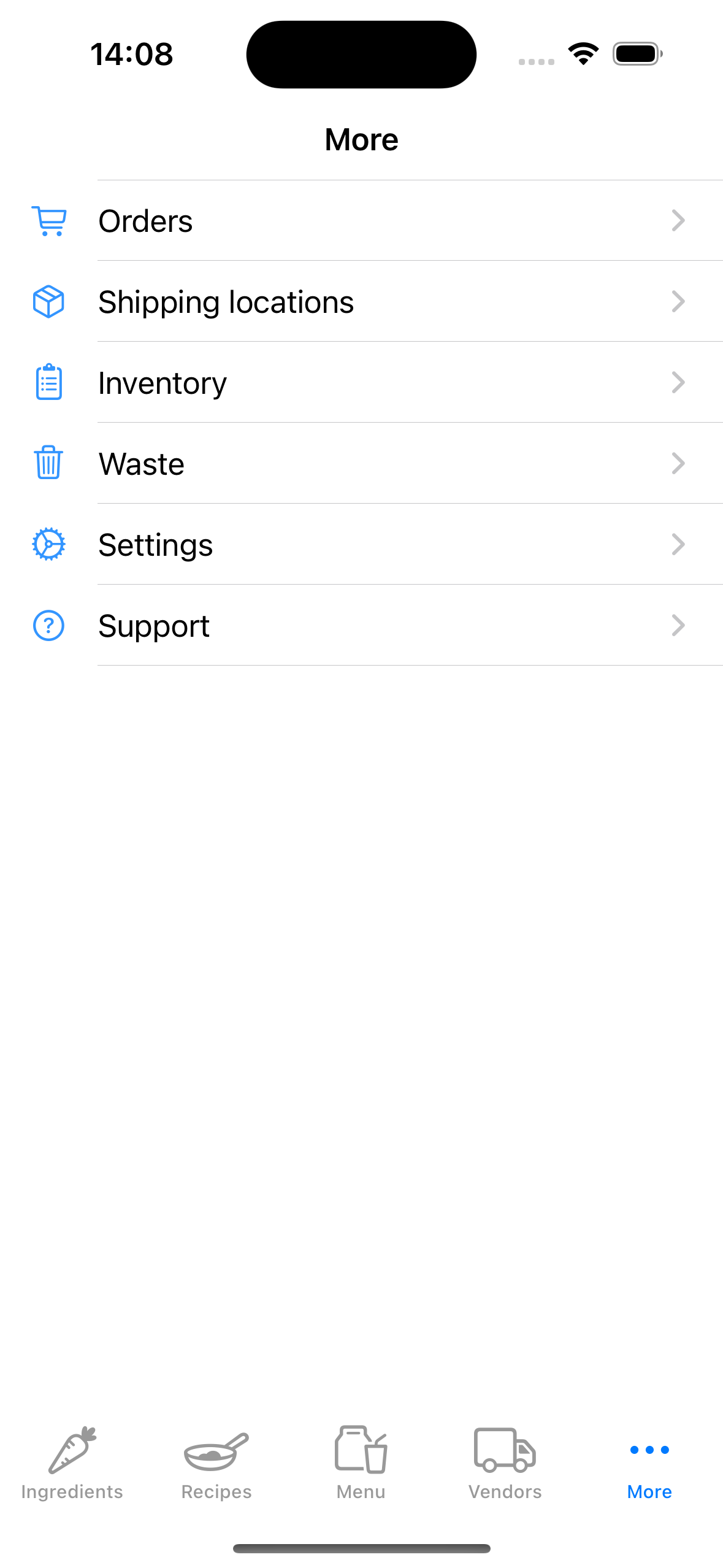Fillet iOS మరియు iPadOS అప్లికేషన్లలో సెట్టింగ్ల ట్యాబ్
మీ పరికరాల కోసం అప్లికేషన్ సెట్టింగ్లను సెటప్ చేయడం మరియు నిర్వహించడం ఎలాగో తెలుసుకోండి.
పరిచయం
Fillet iOS మరియు iPadOS అప్లికేషన్ల కోసం, సెట్టింగ్ల ట్యాబ్ నిర్దిష్ట పరికరానికి వర్తించే యాప్ సెట్టింగ్లను కలిగి ఉంటుంది.
మీరు ఒకటి కంటే ఎక్కువ పరికరాలలో Fillet iOS యాప్ని ఉపయోగిస్తుంటే, ప్రతి పరికరం వేర్వేరు సెట్టింగ్లను కలిగి ఉండవచ్చు. ఉదాహరణకు, మీ iPhone మీ iPad కంటే భిన్నమైన డిఫాల్ట్ ఆధారాలను ఉపయోగించవచ్చు.
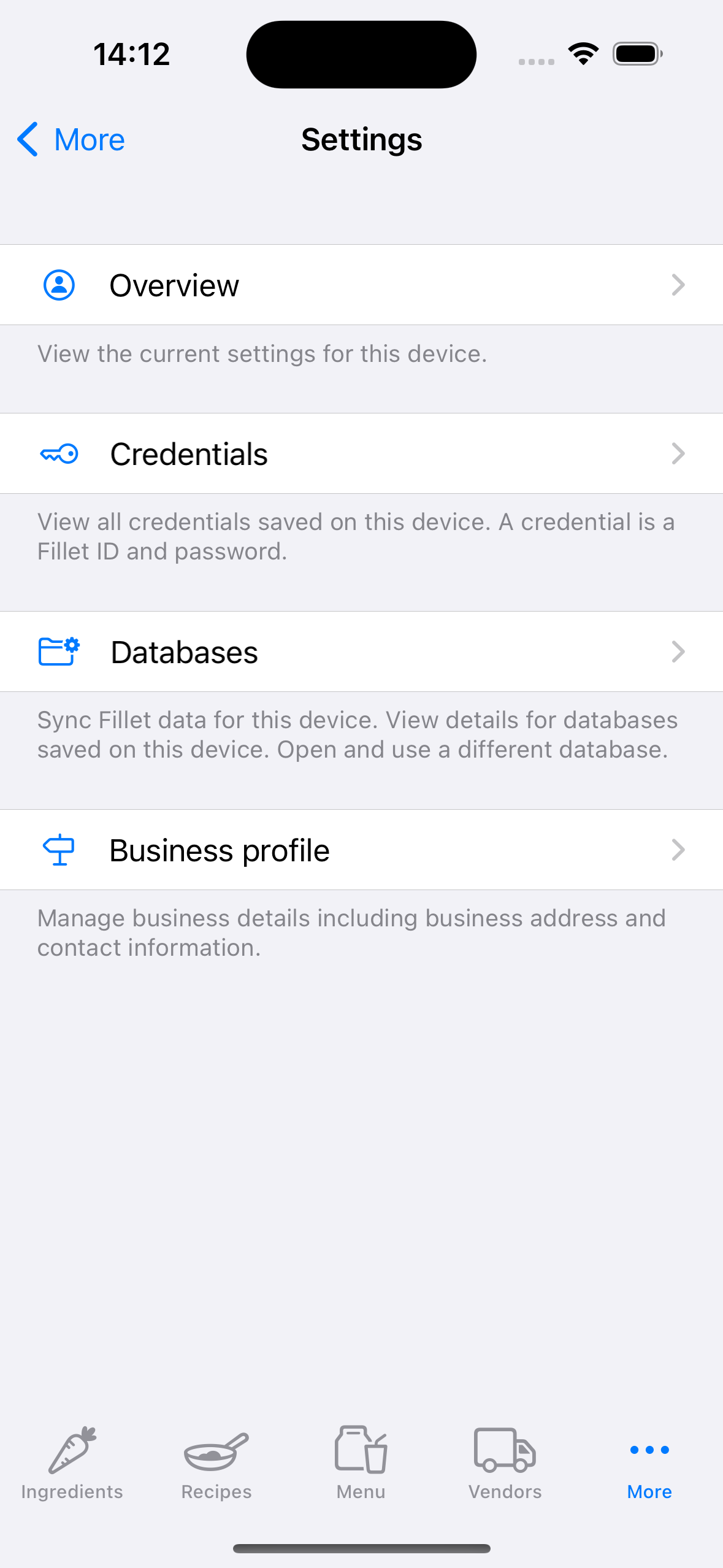
అప్లికేషన్ సెట్టింగ్లను నిర్వహించండి
సెట్టింగ్ల ట్యాబ్ 4 విభాగాలను కలిగి ఉంటుంది:
- అవలోకనం ఈ పరికరం కోసం ప్రస్తుత సెట్టింగ్లను చూడటానికి దీన్ని ఎంచుకోండి.
- ఆధారాలు ఈ పరికరంలో Fillet ఖాతాకు "సైన్ ఇన్" చేయడానికి దీన్ని ఎంచుకోండి.
- డేటాబేస్లు Fillet ఖాతాకు చెందిన డేటాబేస్ను తెరవడానికి మరియు ఉపయోగించడానికి దీన్ని ఎంచుకోండి.
-
వ్యాపార ప్రొఫైల్
ఆర్డర్ల వంటి ఫీచర్ల కోసం ఉపయోగించే వ్యాపార వివరాలను నిర్వహించడానికి దీన్ని ఎంచుకోండి
విక్రేతల నుండి ఆర్డర్ చేయడం గురించి మరింత తెలుసుకోండి
సెట్టింగ్ల ట్యాబ్ను తెరవండి
సెట్టింగ్ల ట్యాబ్ను తెరవడానికి, మరిన్ని ట్యాబ్ను ఎంచుకోండి.
స్క్రీన్ దిగువన ఉన్న ట్యాబ్ బార్లో ఇది చివరి ట్యాబ్ అంశం.